PS插件(PS扩展面板)、PS滤镜、笔刷、动作和字体文件通用安装方法
目录,:
1.安装PS插件
2.PS滤镜安装
3.安装PS笔刷
4.安装PS动作
5.安装字体
在下面查看对应的教程
1.安装PS插件(PS扩展面板),先关闭PS,安装之后打开PS软件,在窗口–扩展功能里调出插件即可
提示:PS版本要在PS 2015以上,win系统里PS一定要安装在C盘
WIN系统:
将 “插件” 文件夹复制到:
Windows x64: C:/Program Files (x86)/Common Files/Adobe/CEP/extensions/
Mac系统:
1、复制以下路径:
/Library/Application Support/Adobe/CEP/extensions/
2、选择系统顶部菜单>前往>实用工具>前往文件夹
粘贴以上复制的路径,回车,会自动跳到插件安装目录
3、复制插件文件夹到插件安装目录,完成。
安装之后打开PS软件,在窗口–扩展功能里调出插件即可,如果显示插件无法加载,请参考这篇文章:插件安装提示未经正确签署怎么办
PS里插件位置:从窗口>扩展功能>启动扩展使用
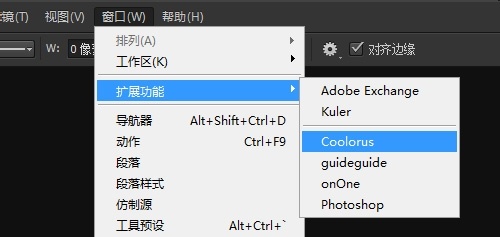
2.PS滤镜安装方法
滤镜文件扩展名为“.8bf”
以PS CC 2019为例,把滤镜文件复制到:
C:\Program Files\Adobe\Adobe Photoshop CC 2019\Plug-ins
MAC:
finder-应用程序-右键-显示包内容
在软件安装目录下的plus-ins 这个文件件里面
3.安装PS笔刷文件abr、动作文件atn,
安装方法1:打开PS,不要开图片,直接拖进PS中间,在PS里的笔刷和动作窗口中可以查看
安装方法2:
安装笔刷文件abr:
先选中画笔工具,PS菜单上方打开画笔窗口,导入画笔abr文件
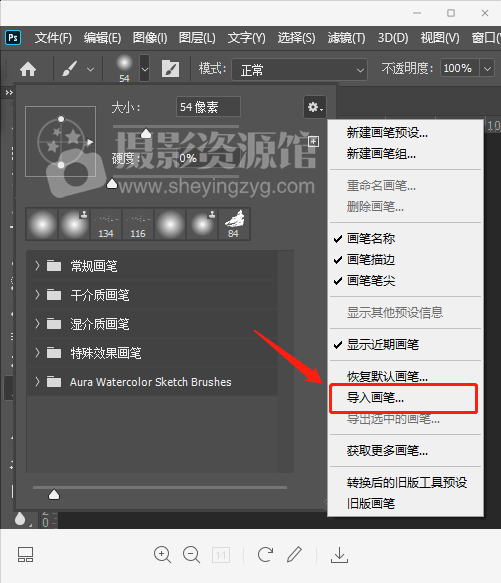
4.安装PS动作文件atn:
打开PS,选择【窗口】-【动作】。
1、就会出现窗口的控制面板了。
2、点击窗口右上角,选择载入动作。


3、选择已经下载好的ATN动作文件。
4、就可以添加成功。
===============
一些英文动作文件需要使用英文版PS,中文版PS切换英文方法:
把tw10428_Photoshop_zh_CN.dat文件改名
文件所在目录:
C:\Program Files\Adobe\Adobe Photoshop CC 2018\Locales\zh_CN\Support Files
英文版PS改回中文PS,就把这个文件名再改回来:tw104289_Photoshop_zh_CN.dat
5.安装字体,常见格式有ttf、otf
WIN系统
字体文件可直接复制到C:\windows\fonts目录,安装单个字体可直接点字体文件右键-安装
MAC系统
1.点击Launchpad
2.搜索“字体册”
3.打开字体册
4.选择“文件选项”
5.选择“添加字体”
6.在弹出的对话框中选择自己下载的想要添加的字体
7.选择字体,选择“打开”,就这样就按照完毕了。
详细字体安装图文教程下载:
链接:https://pan.baidu.com/s/1M-pffuO0DULx8B8DU5YHZw
提取码:6666








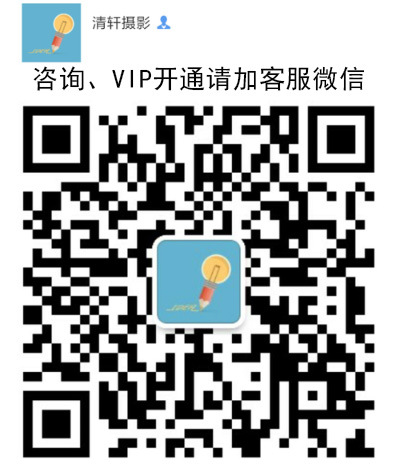

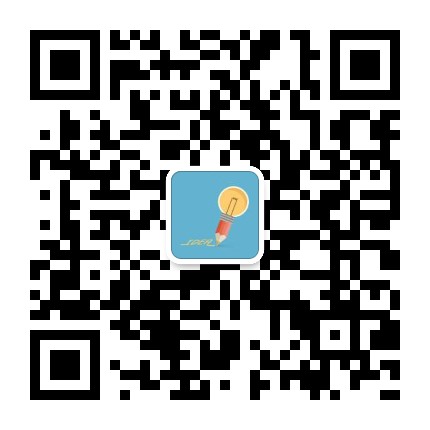
评论0